안녕하세요 문쑹입니다 :) 오랜만에 포스팅을 하게 됬습니다. 요즘 자격증 공부에 미니프로젝트까지 있어서 포스팅에 조금 신경을 못 썼습니다. 하지만 자주는 못하더라도 포스팅할 때 열심히 하겠습니다!
우선 저는 라즈베리 파이 3 Mode B+ 키트를 사용했습니다.
https://www.raspberrypi.org/downloads/
Raspberry Pi Downloads - Software for the Raspberry Pi
Download free software for Raspberry Pi, including Raspberry Pi Imager, Raspbian, and third-party OS images. Beginners should start with Raspberry Pi Imager
www.raspberrypi.org
https://www.raspberrypi.org/downloads/noobs/
Download NOOBS for Raspberry Pi
Download NOOBS - a straightforward way to install Raspbian, LibreELEC, and other operating systems on your Raspberry Pi.
www.raspberrypi.org
설치해야하는 파일은 라즈베리 실행 파일과 .zip파일이 필요합니다.

위의 링크로 들어가셔서 각자 맞는 운영체제를 선택해서 설치해주세요. 저는 Windows를 사용해서 첫번째 링크를 다운 받았습니다.

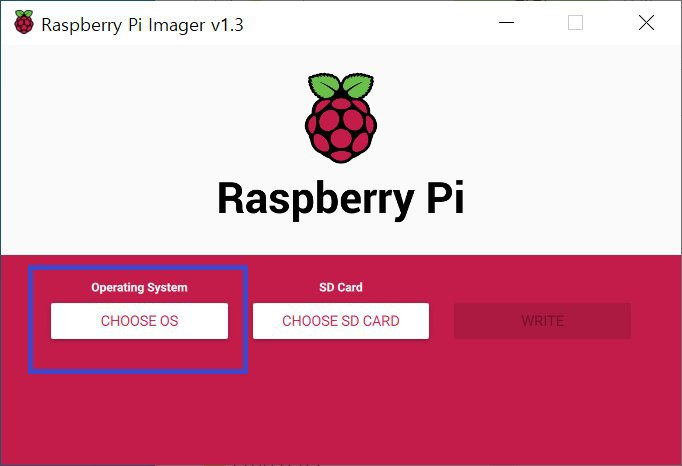







완료가 되면 확인을 눌려주세요.

우선, 저장된 sd 카드로 가서 새로만들기 - 텍스트문서로 하나 만들어주시고 확장자까지 지우고 ssh 와 wpa_supplicant.conf 이름으로 하나씩 생성해주세요.

wpa_supplicant.conf 파일을 메모장으로 열어주세요
그리고 아래와 같이 코드를 작성해주세요.

ssid = " 연결할 와이파이 이름 "
psk = " 연결할 와이파이 비밀번호 " 를 입력해주세요!
아래의 링크로가셔서 PuTTY를 다운로드 해주세요.
Download PuTTY - a free SSH and telnet client for Windows
Is Bitvise affiliated with PuTTY? Bitvise is not affiliated with PuTTY. We develop our SSH Server for Windows, which is compatible with PuTTY. Many PuTTY users are therefore our users as well. From time to time, they need to find the PuTTY download link. W
www.putty.org


개인의 컴퓨터 사양에 맞게 bit를 확인하고 설치해주세요.

계속 Next한 다음 install(설치)해주세요. 아무 설정도 안하셔도 됩니다.


PuTTY를 실행하면 아래와 같은 화면이 나오게 됩니다. 그리고 컴퓨터에 연결된 sd 카드를 분리해서 라즈베리 파이 키트에 넣어 주세요!


오픈하고 경고창이 뜨는데 무시하고 "예"를 클릭해주세요.

여기까지는 집에 있는 데스크탑으로 또는 키보드, 모니터가 있을 때는 그냥 연결만하면 실행 창이 뜨게 될겁니다.
하지만 저는 현재 노트북, 무선 wifi를 사용하고 있어 아래와 같은 작업을 해주었습니다.
https://nmap.org/download.html
Download the Free Nmap Security Scanner for Linux/Mac/Windows
Nmap and Zenmap (the graphical front end) are available in several versions and formats. Recent source releases and binary packages are described below. Older version (and sometimes newer test releases) are available from the dist directory (and really old
nmap.org

링크된 주소로 가서 위의 그림과 같은 실행 파일을 다운로드 받아주세요! 그냥 기본설정으로 next로 넘어가주시면 됩니다. 설치가 완료되면 파일을 실행시켜주세요.

위의 그림과 같게 설정해주고 스캔 버튼을 눌러줍니다.

2번은 현재 가려놨는데 스캔을 눌러보면 Raspberry Pi라고 뜨면서 위에 개인의 ip가 나타납니다. (ip를 잘 메모해두세요!)

메모해둔 ip를 입력하고 원하시는 이름으로 저장해줍니다. 그리고 Open 버튼을 클릭해주세요!
그럼 login과 password를 입력해주게 됩니다. 비밀번호는 보이지 않아도 입력되고 있기 때문에 신중하게 입력해주세요!
ID는 pi / PW는 raspberry 입니다.
짠! 드디어 로그인이 되었습니다. 하지만 아직 몇가지의 명령어를 입력해주어야합니다 ㅠㅠ


ifconfig라는 명령어로 자신의 ip를 확인해주세요. ip를 하얀색으로 가린 이유는 각자의 ip가 뒷자리만 다르기 때문에 자신의 번호를 잘 기억하셔야 합니다. (같은 공유기를 사용할 경우)

sudo nano /etc/dhcpcd.conf 라는 명령어를 입력해줍니다.
명령어를 입력한 후 아래와 같은 화면이 나오게 됩니다. 여기서 부터는 키보드만 인식이 되게 때문에 방향키와 delete키를 사용해주셔야 합니다.

그리고 방향키(↓)로 표시된 곳(Example statis IP configuration)으로 이동합니다.

'#'은 코드에서 주석을 의미하므로 주석을 지운 후 위와 같이 변경해주세요! 주석을 지우게 되면 글씨가 하얀색으로 변경되게 됩니다. 초록색 커서는 뒤에 나머지 내용을 그냥 지워주시기만 하면 됩니다.
그리고 Ctrl + X 를 눌러서 나가주세요

그럼 변경된 내용을 한 번 더 확인한 후 'Y'를 눌러주세요

그냥 엔터를 눌러주시면 됩니다! 설정이 끝난 후 sudo halt 명령어를 입력 또는 Ctrl + d를 눌러주세요! 로그아웃을 해줍니다.

192.168.0.자신의 IP 입력해주세요 그리고 Saved Sessions에 원하시는 이름을 저장해주시면 됩니다. 이렇게 설치와 간단한 설정이 완료되었습니다!
다음으로 RPI 업데이트를 해줍니다(라즈베리 파이 커널 업데이트)

업데이트가 완료 된 후, 재부팅을 합니다.
sudo rpi-update
다음 포스팅은 간단한 리눅스 명령어를 배워보겠습니다! 이만 포스팅을 마치겠습니다.
Hasta Luego~!
'IoT' 카테고리의 다른 글
| 라즈베리파이 #5 (WinSCP 설치 방법) (0) | 2020.07.21 |
|---|---|
| 라즈베리파이 #4 (PuTTY SSH 자동 로그인 접속 설정) (0) | 2020.07.21 |
| 라즈베리파이 #3 (한글 / 폰트 설치 및 설정 방법) (0) | 2020.07.21 |
| 라즈베리파이 #2 (라즈베리파이 원격접속) (0) | 2020.07.21 |
| 라즈베리파이 #1 (간단한 명령어) (0) | 2020.07.20 |
